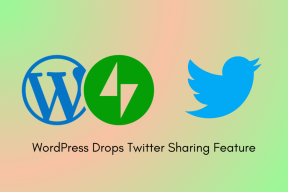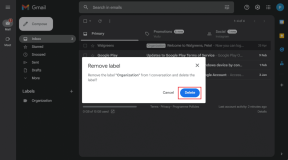Kuinka poistaa tili Google-kuvista
Sekalaista / / November 28, 2021
Google Photos on erinomainen alusta kaikkien puhelimesi kuvien varmuuskopiointiin. Google-kuvat on oletusarvoinen galleriasovellus monille käyttäjille hienojen ominaisuuksiensa ansiosta, kuten laitteesi kuvien automaattinen synkronointi pilveen. Jotkut käyttäjät kuitenkin kokevat, että kun he lisäävät kuvia Google-kuviin, ne näkyvät myös puhelimissaan. Lisäksi joillakin käyttäjillä on tietosuojaongelmia, kun heidän Google-tilinsä tallentaa kaikki heidän valokuvansa pilvivarmuuskopioon. Tästä syystä saatat haluta poistaa Google-kuvista tilin, joka ei ole mielestäsi turvallinen tai jaettu tili.

Sisällys
- 5 tapaa poistaa tili Google Kuvista
- Syitä poistaa tili Google Kuvista
- Tapa 1: Käytä Google-kuvia ilman tiliä
- Tapa 2: Poista varmuuskopiointi ja synkronointi käytöstä
- Tapa 3: Poista tili kokonaan Google Kuvista
- Tapa 4: Vaihda useiden tilien välillä
- Tapa 5: Poista Google-tili muista laitteista
5 tapaa poistaa tili Google Kuvista
Syitä poistaa tili Google Kuvista
Saattaa olla useita syitä, miksi haluat ehkä poistaa tilisi Google-kuvista.
Ensisijainen syy voi olla, että sinulla ei ehkä ole tarpeeksi tallennustilaa Google Kuvissa, etkä ole haluat ostaa lisää tallennustilaa. Toinen syy, miksi käyttäjät haluavat poistaa tilinsä Google-kuvista, johtuu tietosuojasta, kun heidän tilinsä ei ole suojattu tai useammalla kuin yhdellä henkilöllä on pääsy tiliinsä.Tapa 1: Käytä Google-kuvia ilman tiliä
Sinulla on mahdollisuus katkaista tilisi yhteys Google-kuviin ja käyttää palveluita ilman tiliä. Kun käytät Google-kuvasovellusta ilman tiliä, se toimii normaalina offline-galleriasovelluksena.
1. Avata Google-kuvat laitteellasi ja napauta sitten omaa Profiilikuvake näytön oikeasta yläkulmasta. Sovelluksen vanhassa versiossa on profiilikuvake näytön vasemmassa reunassa.
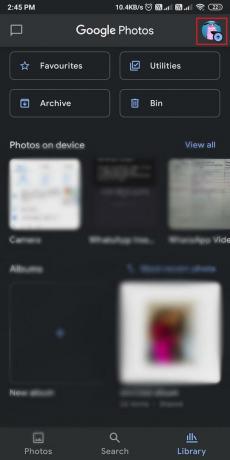
2. Napauta nyt alanuolikuvake Google-tilisi vieressä ja valitse "Käytä ilman tiliä.’
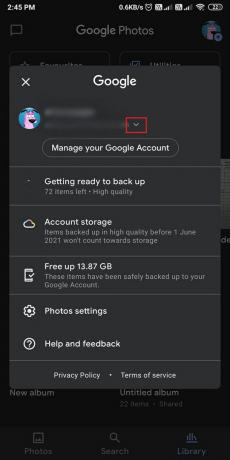
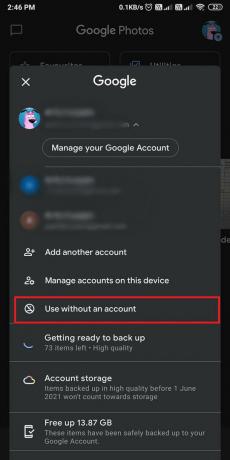
Se siitä; nyt Google Kuvat toimii yleisenä galleriasovelluksena ilman varmuuskopiointitoimintoa. Se poistaa tilisi Google-kuvista.
Tapa 2: Poista varmuuskopiointi ja synkronointi käytöstä
Jos et tiedä, miten Google Kuvien linkitys poistetaan pilvivarmuuskopiosta voit helposti poistaa varmuuskopiointi- ja synkronointivaihtoehdon käytöstä Google-kuvasovelluksessa. Kun poistat varmuuskopiointivaihtoehdon käytöstä, laitteesi valokuvat eivät synkronoidu pilvivarmuuskopioon.
1. Avaa Google-kuvat sovellus laitteessasi ja napauta omaa Profiilikuvake. Mene nyt kohtaan Valokuva-asetukset tai napauta asetukset jos käytät vanhaa versiota.
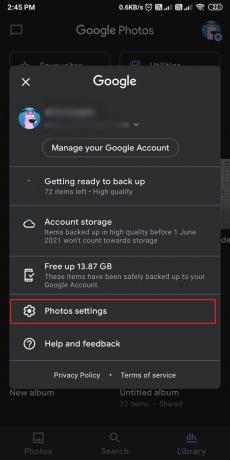
2. Näpäytä Varmuuskopiointi ja synkronointi sitten sammuttaa kytkin "Varmuuskopiointi ja synkronointi" estääksesi valokuvien synkronoinnin pilvivarmuuskopioon.
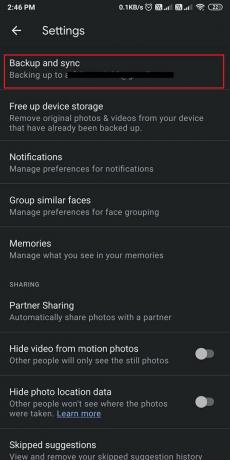

Se siitä; valokuvasi eivät synkronoidu Google-kuvien kanssa, ja voit käyttää Google-kuvia tavallisen galleriasovelluksen tavoin.
Lue myös:Yhdistä useita Google Drive- ja Google Photos -tilejä
Tapa 3: Poista tili kokonaan Google Kuvista
Sinulla on mahdollisuus poistaa tilisi kokonaan Google-kuvista. Kun poistat Google-tilisi, se kirjaa sinut ulos muista Googlen palveluista, kuten Gmail, YouTube, Drive tai muut. Saatat myös menettää kaikki tietosi, jotka olet synkronoinut Google-kuvien kanssa. Niin, Jos haluat poistaa tilin Google-kuvista kokonaan, sinun on poistettava se itse puhelimestasi.
1. Avaa asetukset Android- tai iOS-laitteellasi, vieritä sitten alas ja napautaTilit ja synkronointivälilehti.

2. Näpäytä Google päästäksesi tilillesi sitten Valitse Google-tilisi jotka olet linkittänyt Google-kuviin.

3. Näpäytä Lisää näytön alareunasta ja napauta sitten "Poista tili.’


Tämä menetelmä poistaa tilisi kokonaan Google Kuvista, eivätkä valokuvasi enää synkronoidu Google-kuvien kanssa. Kuitenkin, et voi käyttää muita Googlen palveluita, kuten Gmailia, Drivea, kalenteria tai muita, poistettavalla tilillä.
Tapa 4: Vaihda useiden tilien välillä
Jos sinulla on useampi kuin yksi Google-tili ja haluat vaihtaa toiseen tiliin Google-kuvissa, sinun on poistettava varmuuskopiointi- ja synkronointivaihtoehto käytöstä ensimmäisellä tilillä. Kun olet poistanut varmuuskopioinnin käytöstä ensimmäisellä tilillä, voit kirjautua Google-kuviin käyttämällä toista tiliäsi ja ottaa varmuuskopiointivaihtoehdon käyttöön. Näin voit irrottaa tilisi Google-kuvista:
1. Avata Google-kuvat laitteellasi ja napauta omaa Profiilikuvake ylhäältä ja siirry sitten kohtaan asetukset tai Valokuva-asetukset riippuen Google-kuvien versiostasi.
2. Näpäytä Varmuuskopiointi ja synkronointi sitten sammuta kytkin "Varmuuskopioi ja synkronoi.’
3. Palaa nyt Google-kuvien aloitusnäyttöön ja napauta uudelleen Profiilikuvake Alusta.
4. Napauta alanuolikuvake Google-tilisi vieressä ja valitse sittenLisää toinen tili'tai valitse tili, jonka olet jo lisännyt laitteellesi.
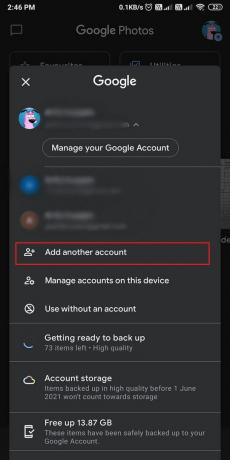
5. Kun olet onnistunut Kirjaudu sisään uudelle tilillesi, napauta omaasi Profiilikuvake näytön yläreunasta ja siirry kohtaan Valokuva-asetukset tai Asetukset.
6. Näpäytä Varmuuskopioi ja synkronoi ja kiihottua kytkin "Varmuuskopiointi ja synkronointi.’

Se siitä, nyt edellinen tilisi on poistettu ja uudet valokuvasi varmuuskopioidaan uudelle tilillesi.
Lue myös:Kuinka korjata Google Kuvat näyttää tyhjiä kuvia
Tapa 5: Poista Google-tili muista laitteista
Joskus voit kirjautua Google-tilillesi käyttämällä ystäväsi laitetta tai mitä tahansa julkista laitetta. Mutta unohdit kirjautua ulos tililtäsi. Tässä tilanteessa voit etänä poista tili Google-kuvista muista laitteista. Kun jätät Google-tilisi kirjautuneena jonkun toisen puhelimeen, käyttäjä pääsee helposti kuviisi Google-kuvien kautta. Sinulla on kuitenkin mahdollisuus kirjautua helposti ulos Google-tililtäsi jonkun toisen laitteelta.
Älypuhelimella
1. Avaa Google-kuvat ja napauta omaasi Profiilikuvake näytön oikeasta yläkulmasta ja napauta sitten HallitseGoogle-tilisi.

2. Pyyhkäise välilehtiä ylhäältä ja siirry kohtaan Turvallisuus -välilehti, vieritä sitten alas ja napauta Laitteesi.
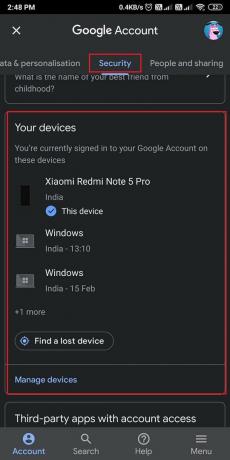
3. Napauta lopuksi kolme pystysuoraa pistettä yhdistetyn laitteen vieressä, josta haluat kirjautua ulos ja napauta 'Kirjaudu ulos.’
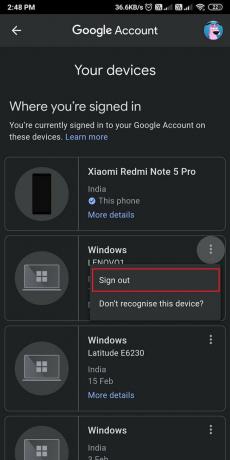
Työpöydällä
1. Avata Google-kuvat Chrome-selaimessa ja Kirjaudu sisään sinun Google-tili jos ei ole kirjautunut sisään.
2. Napsauta omaasi Profiilikuvake selainnäytön oikeasta yläkulmasta. ja klikkaa Hallinnoi Google-tiliäsi.

3. Siirry kohtaan Turvallisuus -välilehti näytön vasemmassa reunassa olevasta paneelista. ja vieritä alas ja napsauta "Laitteesi.’

4. Lopuksi, näet luettelon kaikista yhdistetyistä laitteistasi, napsauta laitetta, jonka haluat poistaa, ja napsauta Kirjaudu ulos.
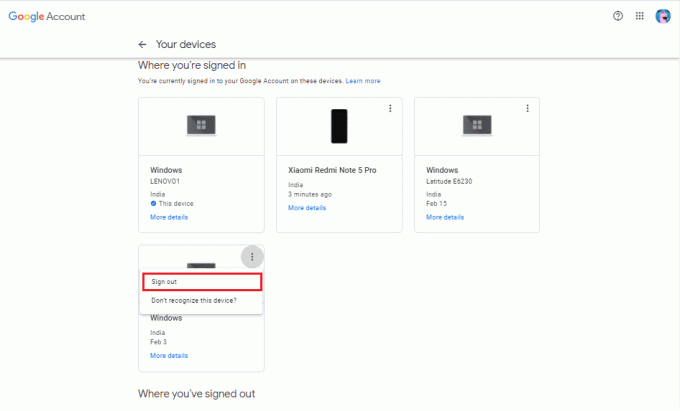
Tällä tavalla, voit helposti kirjautua ulos Google-tililtäsi, jos olet unohtanut kirjautua ulos toisella laitteella.
Usein kysytyt kysymykset (FAQ)
Kuinka poistan puhelimeni linkityksen Google Kuvista?
Voit poistaa puhelimesi tai tilisi linkityksen Google-kuvista käyttämällä Google-kuvat-sovellusta helposti ilman tiliä. Kun käytät Google-kuvia ilman tiliä, se toimii tavallisena galleriasovelluksena. Voit tehdä tämän siirtymällä kohtaan Google-kuvat > napauta profiilikuvakettasi > napsauta tilisi vieressä olevaa alanuolta> valitse käyttö ilman tiliä poistaaksesi puhelimen liitoksen Google-kuvista. Sovellus ei enää toimi varmuuskopioi valokuvasi pilven päällä.
Kuinka poistan Google-kuvat toisesta laitteesta?
Google-tili tarjoaa käyttäjille mahdollisuuden poistaa tilinsä toisesta laitteesta helposti. Voit tehdä tämän avaamalla Google-kuvat -sovelluksen laitteellesi ja napsauttamalla profiilikuvakettasi. Näpäytä Hallinnoi Google-tiliäsi > suojaus > laitteesi > napauta laitetta, josta haluat poistaa tilisi linkityksen, ja napsauta lopuksi Kirjaudu ulos.
Suositus:
- Vaihda nimesi, puhelinnumerosi ja muut tiedot Google-tilillä
- Korjaa Google-kuvat, jotka eivät lataa valokuvia Androidilla
- Videoiden muokkaaminen Google-kuvissa Androidille
- 3 tapaa estää YouTube-mainokset Androidissa
Toivomme, että tästä oppaasta oli apua, ja sinä pystyit siihen helposti poista tilisi Google-kuvista tai poista sen linkitys. Jos pidit artikkelista, kerro siitä meille alla olevissa kommenteissa.